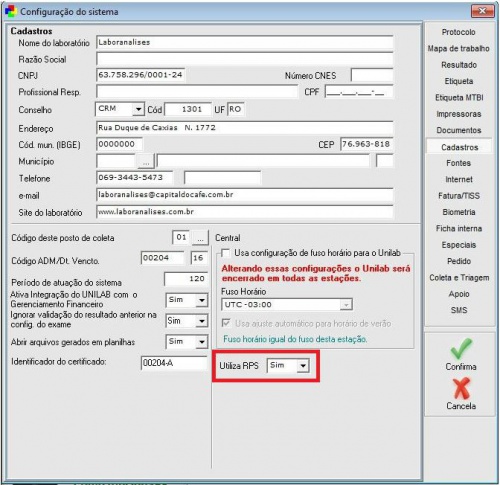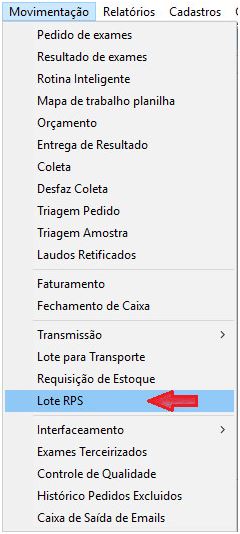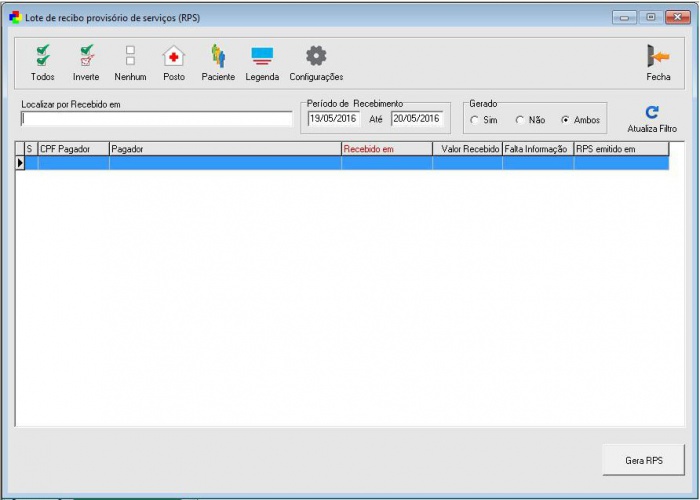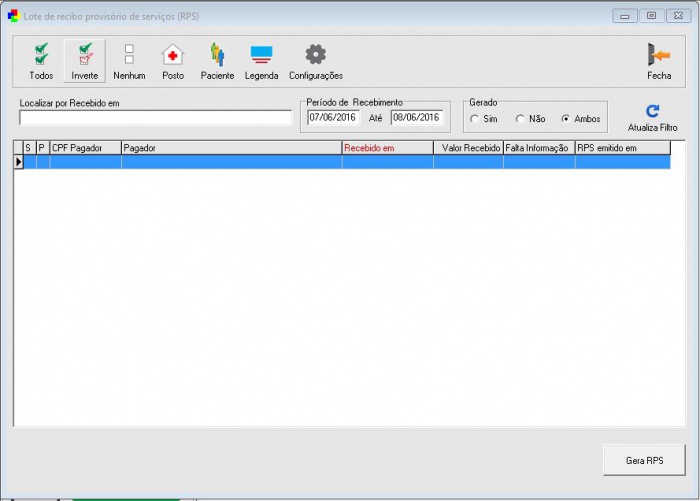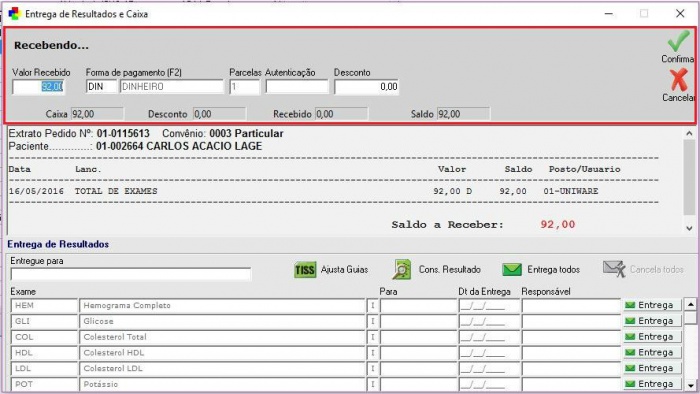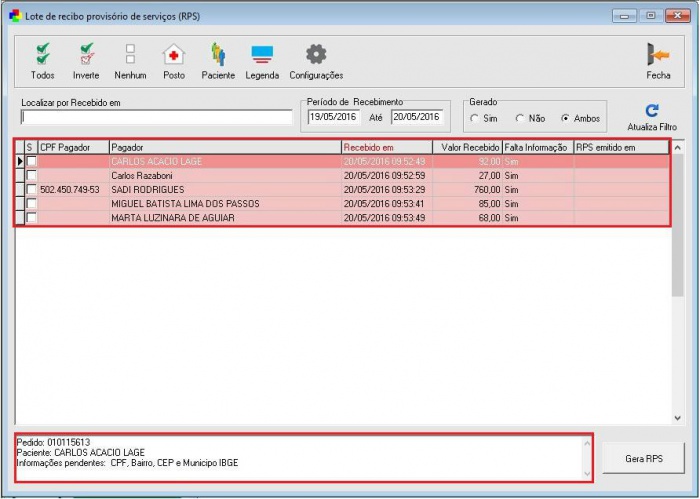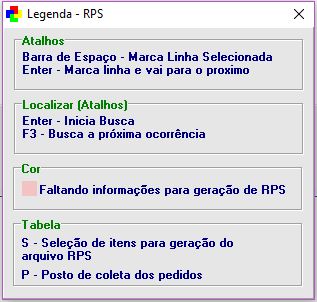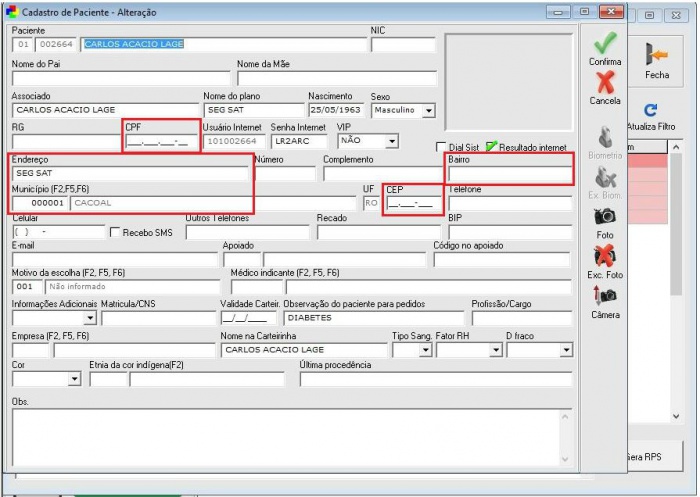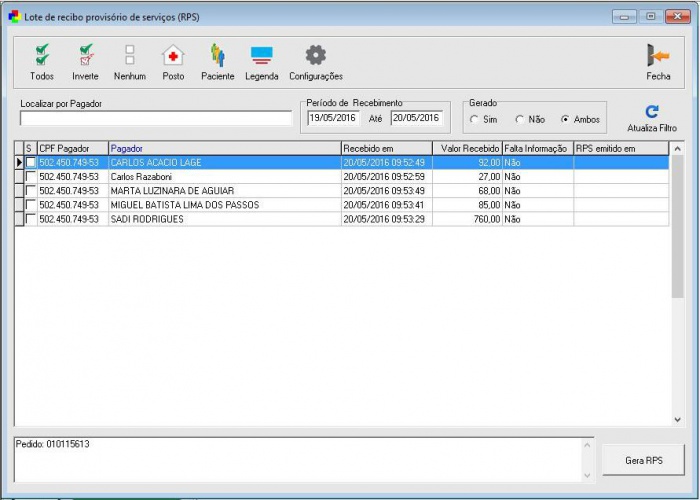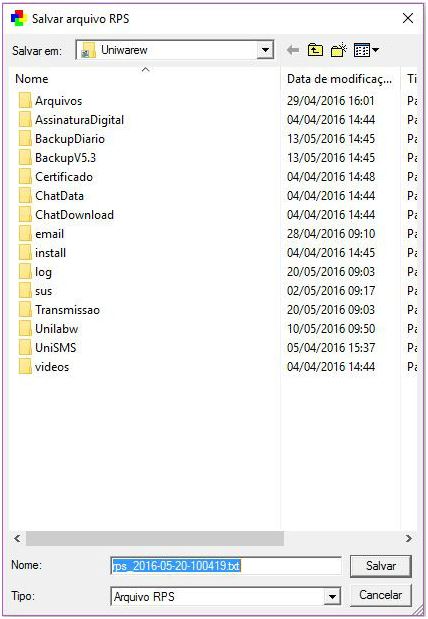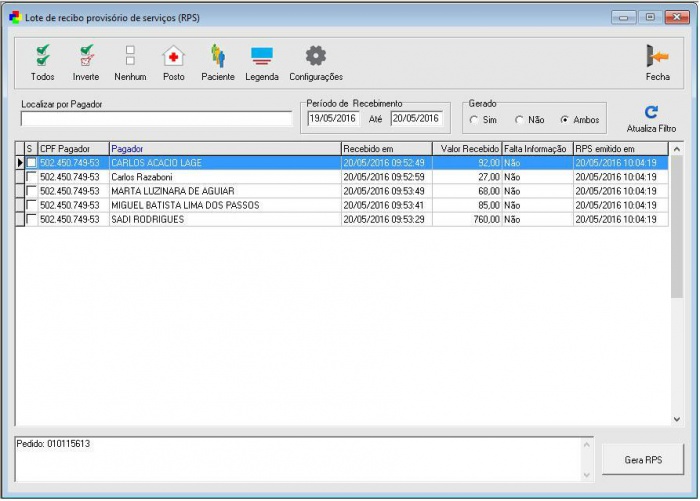Recibo Provisório de Serviço - RPS
Introdução
Foi desenvolvido para o cliente Novara Análises Clinicas e Citopatológicas - Código ADM: 01089. Portanto, somente este cliente disponibilizará deste recurso do sistema, os demais clientes não poderão saber da existencia deste novo recurso. Mesmo sendo apenas este cliente que o utiliza, é importante entender a configuração do RPS.
Configuração
Primeiramente então, deve-se ir em: "Cadastros > Configurações - Cadastros". Nesta janela terá a opção de ativar a utilização do RPS, a mesma aparece somente com a senha UNIWARE.
Depois de ativo o recurso, ele aparecerá no menu: "Movimentação > Lote RPS".
Esta é a janela de Lote de RPS.
É necessário primeiramente clicar no botão de "Configurações" nesta tela e cadastrar o CNPJ que está gerando os RPS dos pagadores. Clique no botão de inclui e peça para que o cliente preencha todas as informações necessárias. Cada campo de preenchimento deste é de conhecimento do cliente e não do suporte Uniware.
Caso o laboratório tenha postos de coleta, e estes também possuem CNPJ diferente da central e for gerar os recibos de seus recebimentos, os mesmos devem ser preenchidos e dentro do cadastro do posto de coleta deve ser associado o cadastro do CNPJ do posto ao posto em questão. Pela tela de RPS é possivel ir para a alteração de cadastro de posto de coleta fazer esta alteração. Clique no botão "Posto".
Selecione o posto de coleta, altere ele e selecione no campo RPS o seu cadastro para que se vincule.
Geração de Lote
Para que os recibos apareçam nesta tela,é necessário primeiramente dar baixar no recebimento dos pedidos com convênios particulares.
Depois de feito os recebimentos, os clientes começam a aparecer na tela de lote RPS.
Para que possa ser gerado um lote RPS é necessário que o cadastro do paciente esteja preenchido todas as informações exigidas, são elas: CPF, Endereço, Bairro, CEP e Municipio com código IBGE preenchido dentro do cadastro do municipio. Para poder corrigir estas informações dos pacientes que estão faltando diretamente por esta tela, basta clicar no botão "Paciente" como mostra imagem acima. Todos os pagadores que estão faltando informações de cadastro, ficam marcados na cor vermelha e abaixo fica listado o que falta no cadastro do mesmo. Caso tenha alguma dúvida sobre as cores e status, o Unilab disponibiliza também nesta tela um botão de "Legenda".
Depois de clicar no botão de pacientes para que possa fazer o preenchimento das informações que faltam, o cadastro do mesmo se abre na tela.
Assim que for ajustado os cadastros dos pagadores, a listagem dos mesmos na tela ficam em branco, indicando que está tudo certo agora para que possa ser gerado o lote.
Para que possa gerar os lotes RPS, é necessário marcar o checkbox ao lado esquerdo dos pagadores e clicar no botão abaixo "Gerar RPS".
Ele irá abrir uma janela para que possa salvar o lote em algum lugar na máquina, fica a escolha do cliente onde será salvo os lotes.
Irá aparecer uma mensagem em tela depois de salvo o arquivo de que o mesmo foi gerado com exito.
E os pedidos gerados voltam a ficar desmarcados na tela de lote RPS e a última coluna de "RPS emitido em" fica preenchido com a data e hora em que isto ocorreu.